โดย Khonit ([email protected])
จัดการพื้นที่ฮาร์ดดิสก์ได้ง่ายๆ เพียงแค่คลิกเมาส์ไป-มา ซ้าย หรือขวา ด้วยขั้นตอนเหล่านี้ ก็สามารถ ย่อ ขยาย ลบ ฟอร์เมต พื้นที่ฮาร์ดดิสก์ได้แล้ว และมีนัยสำคัญคุณคนเดียวก็จัดการพื้นที่ฮาร์ดดิสก์ได้อย่างอยู่หมัด โดยไม่จำเป็นต้องมีนายหน้า…
พื้นที่ฮาร์ดดิสก์หากยังไม่มีการจัดการหรือจัดสรรปั่นส่วน ไม่ว่าจะเป็น แบ่ง ย่อ ขยาย ลบ ฟอร์เมตก็ตาม พื้นที่ฮาร์ดดิสก์ก็จะยังไม่สามารถใช้งานได้ จนกว่าจะมีการจัดการพื้นที่ฮาร์ดดิสก์นี้เสียก่อน ซึ่งหากพื้นที่ฮาร์ดดิสก์ถูกจัดการตามขบวนการข้างต้นแล้ว มันจะถูกเรียกว่า พาร์ทิชั่น (Partition) อย่างไรก็ตามถ้าให้คำนิยามของพาร์ทิชั่น ก็คงหมายถึง ขนาดของพื้นที่ฮาร์ดดิสก์ที่ถูกแบ่งออกเป็นส่วนๆที่ใช้สำหรับการติดตั้งวินโดวส์ โปรแกรม และเก็บข้อมูล โดยผ่านขั้นตอนการฟอร์เมตเรียบร้อยแล้ว เพราะฉะนั้นถ้าต้องการใช้งานพื้นที่ฮาร์ดดิสก์ในการเก็บข้อมูล พื้นที่ฮาร์ดดิสก์นั้นจำเป็นต้องผ่านขบวนการฟอร์เมตแล้วนั่นเอง ดังนั้นการที่จะจัดการพื้นที่ฮาร์ดดิสก์ได้นั้น คุณจำเป็นต้องมีเครื่องมือสำหรับจัดการพื้นที่ฮาร์ดดิสก์ที่ต้องการใช้งานก่อน ไม่ว่าจะเป็นเครื่องมือที่ติดมาพร้อมกับตัววินโดวส์และเครื่องมือสำหรับจัดการเรื่องนี้โดยเฉพาะ (Third Party) ตัวอย่างเช่น Disk Management, Easeus Partition Master และ Partition Wizard เป็นต้น ส่วนประเภทของพาร์ติชั่นแบ่งออกเป็น 3 ประเภท ได้แก่
– Primary Partition = เป็นพาร์ติชั่นหลักที่ใช้สำหรับติดตั้งวินโดวส์และโปรแกรม โดยในฮาร์ดดิสก์หนึ่งตัวจะสามารถกำหนด Primary Partition หรือพาร์ติชั่นหลักได้เพียง 4 พาร์ติชั่นเท่านั้น ซึ่งพาร์ติชั่นหลักตัวที่ 4 จะถูกกำหนดให้เป็น Extended Partition และพาร์ติชั่นหลักตัวที่ 1 จะถูกกำหนดให้อยู่ในสถานะ Active พร้อมทั้งสร้าง Master Boot Record (MBR) เพื่อใช้สำหรับบูตเข้าวินโดวส์ สำหรับพาร์ติชั่นนี้ส่วนมากมักจะหมายถึงไดร์ฟ C
– Extended Partition = เป็นพาร์ติชั่นส่วนเสริมหรือขยายโดยแทนที่หนึ่งในสี่ของพาร์ติชั่นหลัก ซึ่งจะช่วยให้คุณสามารถกำหนดหรือเพิ่มเติมพาร์ติชั่นขยายนี้ได้ถึง 24 พาร์ติชั่น สำหรับพาร์ติชั่นที่ถูกแบ่งออกเป็นพาร์ติชั่นย่อยๆเพิ่มเติมภายใต้ Extended Partition เราจะเรียกว่า ลอจิคัล (Logical Partition)
– Logical Partition = เป็นพาร์ติชั่นที่ถูกแบ่งหรือจัดสรรออกเป็นพาร์ติชั่นย่อยๆได้ถึง 24 พาร์ติชั่นซึ่งอยู่ภายใต้ Extended Partition โดยพาร์ติชั่นเหล่านี้จะถูกใช้สำหรับเก็บไฟล์หรือข้อมูลต่างๆ เช่น โปรแกรม เอกสาร เพลง หนัง เป็นต้น นอกจากใช้เก็บไฟล์หรือข้อมูลต่างๆแล้วยังสามารถติดตั้งระบบปฏิบัติการอื่นๆเพิ่มเติมได้ด้วย สำหรับพาร์ติชั่นนี้ส่วนมากมักจะหมายถึงไดร์ฟ D ถึง Z
ทำไม่ต้องแบ่งพาร์ติชั่น
สำหรับเหตุผลที่จำเป็นต้องแบ่งพาร์ติชั่นและทำไมต้องแบ่งพาร์ติชั่นออกเป็นหลายๆพาร์ติชั่น เพียงพาร์ติชั่นเดียวน่าจะเพียงพอต่อการใช้งาน แต่นี้คือเหตุผลว่าทำไมต้องแบ่งพาร์ติชั่น ซึ่งรายละเอียดก็จะมีดังต่อไปนี้
– จัดระบบหรือรูปแบบไฟล์ (File System) การใช้งานฮาร์ดดิสก์ทุกครั้งจำเป็นต้องจัดการแบ่งพาร์ติชั่นเพื่อจัดรูปแบบไฟล์ในการเก็บข้อมูลของพาร์ติชั่นนั้นๆ ซึ่งจะมีหลายรูปแบบให้คุณได้เลือกใช้งาน เช่น FAT, FAT32, NTFS และอื่นๆ เป็นต้น โดยคุณสมบัติของรูปแบบไฟล์เหล่านี้ก็จะมีความแตกต่างกัน ไม่ว่าจะเป็นขนาดลัสเตอร์ (Cluster), ความปลอดภัย และรูปแบบไฟล์เหล่านี้ต้องขึ้นอยู่กับขนาดของฮาร์ดดิสก์รวมทั้งระบบปฏิบัติการที่ใช้งานด้วย
– ขนาดของพาร์ติชั่น (Partition Size) คุณสามารถแบ่งขนาดพาร์ติชั่นให้ตรงกับการใช้งานได้ เพื่อวัตถุประสงค์ในการใช้งานพื้นที่ฮาร์ดดิสก์ได้อย่างเหมาะสมกับระบบปฏิบัติการที่ต้องการติดตั้งไม่ว่าจะเป็นเวอร์ชั่นเก่าหรือใหม่และโปรแกรมต่างๆ เพราะฉนั้นการแบ่งขนาดของพาร์ติชั่นให้ถูกต้องกับการใช้งานก็ช่วยให้คุณใช้ประโยชน์จากพื้นที่ฮาร์ดดิสก์ได้อย่างคุ้มค่า
– ติดตั้งหลายระบบปฏิบัติการ (Multiple Operation Systems) หากคุณต้องการติดตั้งระบบปฏิบัติการหลายระบบปฏิบัติการในฮาร์ดดิสก์ตัวเดียว สิ่งหนึ่งที่ต้องทำก็คือการแบ่งพาร์ติชั่น เพราะว่าระบบปฏิบัติการบางตัวจะใช้ระบบหรือรูปแบบไฟล์ (File System) ที่ไม่สามารถใช้งานร่วมกันได้ เช่น การติดตั้งระบบปฏิบัติการลีนุกซ์และวินโดวส์ร่วมกัน เป็นต้น
– สูญเสียพื้นที่ว่างในฮาร์ดดิสก์ (Wasted Disk Space) การติดตั้งวินโดวส์และเก็บไฟล์หรือข้อมูลกับระบบไฟล์บนพาร์ติชั่นขนาดใหญ่ก็จะส่งผลให้เกิดการสูญเสียพื้นที่ฮาร์ดดิสก์โดยใช่เหตุ เพราะฉนั้นการแบ่งพาร์ติชั่นมากกว่าหนึ่งพาร์ติชั่นก็ย่อมจะช่วยลดปริมาณการสูญเสียพื้นที่กับระบบไฟล์แบบต่างๆของพาร์ติชั่น
– แยกไฟล์ระบบออกจากไฟล์ใช้งาน (Separate System File) การแบ่งพาร์ติชั่นเพื่อแยกไฟล์ระบบและโปรแกรมออกจากไฟล์หรือข้อมูลที่ใช้งาน ก็ช่วยให้พื้นที่พาร์ติชั่นที่ถูกติดตั้งระบบปฏิบัติการมีพื้นที่ว่างเพียงพอต่อการใช้งาน และไม่ก่อให้เกิดความสับสนระหว่างไฟล์ระบบกับไฟล์ใช้งาน ซึ่งหากเกิดปัญหาขึ้นกับระบบปฏิบัติการก็จะช่วยให้คุณสามารถแก้ปัญหาที่เกิดขึ้นได้อย่างถูกต้อง
จัดการพาร์ทิชั่นฮาร์ดดิสก์ด้วย Disk Management
Disk management เป็นเครื่องมือที่มาพร้อมกับวินโดวส์ ที่ให้คุณสามารถจัดการพาร์ทิชั่นฮาร์ดดิสก์ได้เช่นกัน แต่ฟีเจอร์การใช้งานอาจจะไม่หยืดหยุ่นมาก เมื่อเปรียบเทียบกับเครื่องมือจัดการด้านนี้โดยเฉพาะ อย่างไรก็ตามมันก็ยังสามารถ ลบ แบ่ง ฟอร์เมต เซ็ต Active พาร์ทิชั่นฮาร์ดดิสก์ได้เช่นกัน และในขั้นตอนนี้มาดูการแบ่งพาร์ทิชั่นฮาร์ดดิสก์ด้วย Disk Management กันได้เลย ก่อนอื่นให้คลิกขวา My Computer และเลือกเมนู Manager ก็จะปรากฏหน้าต่าง Computer Management ภายใต้หัวข้อ Storage ทางด้านซ้าย ให้คลิกเลือก Disk Management โดยจะแสดงฮาร์ดดิสก์ทั้งหมดที่ถูกติดตั้งบนพีซี จากนั้นให้คลิกขวาเลือกฮาร์ดดิสก์ที่ต้องการแบ่งพาร์ทิชั่น และเลือกเมนู Shrink Volume ซึ่งในขั้นตอนสุดท้ายคุณก็สามารถกำหนดขนาดพาร์ทิชั่นฮาร์ดดิสก์ได้ตามต้องการ (วิธีการนี้ใช้ได้เฉพาะบนวินโดวส์เซเวนเท่านั้น) ดังรูปที่ 1
รูปที่ 1 การแบ่งพาร์ทิชั่นฮาร์ดดิสก์ด้วยเครื่องมือ Disk Management
จัดการฮาร์ดดิสก์ไร้ขีดกำจัดด้วย EASEUS Partition Master Home Edition
EASEUS Partition Master เป็นโปรแกรมอีกโปรแกรมหนึ่งที่ช่วยให้คุณสามารถจัดการฮาร์ดดิสก์ได้อย่างง่ายๆ ไม่ว่าจะเป็นการสร้าง ลบ แบ่ง ย่อ ขยาย รวม คัดลอกพาร์ทิชั่น และคัดลอกฮาร์ดดิสก์ทั้งลูก เป็นต้น โดยมันจะถูกติดตั้งและใช้งานบนวินโดวส์ แต่ก่อนที่จะเริ่มต้นใช้งานโปรแกรมนี้มาดูฟีเจอร์หรือคุณสมบัติของโปรแกรมนี้ว่ามีอะไรให้ใช้งานบ้าง รับรองได้ว่ามันจะทำให้ชีวิตคุณง่ายขึ้น ซึ่งรายละเอียดก็จะมีดังต่อไปนี้
– ขยายพาร์ทิชั่น NTFS ของฮาร์ดดิสก์ โดยไม่ต้องรีบูตพีซี
– ปรับขนาด/ย้ายพาร์ทิชั่น โดยข้อมูลจะไม่สูญหาย
– สามารถแบ่งและรวมพาร์ทิชั่นของฮาร์ดดิสก์
– สนับสนุนอุปกรณ์เก็บข้อมูลภายนอก เช่น แฟลชไดร์ฟ เป็นต้น
– แปลง Primary เป็น Logical พาร์ทิชั่น
– แปลง Logical เป็น Primary พาร์ทิชั่น
– แปลง Dynamic เป็น Basic ดิสก์
– สนับสนุนการแบ่งพาร์ทิชั่นแบบ GPT
– แปลงไฟล์ระบบแบบ FAT เป็น NTFS พาร์ทิชั่น
– ลบและกำจัดพาร์ทิชั่นที่ต้องการทำลายข้อมูล
– สร้าง MBR (Master Boot Record) เพื่อบูตระบบอีกครั้ง
– จัดเรียงข้อมูลของฮาร์ดดิสก์เพื่อเพิ่มความเร็วให้กับฮาร์ดดิสก์
– กำจัดข้อมูลที่สำคัญได้อย่างหมดจดบนดิสก์ที่ไม่ต้องการ( Wipe Disk)
– สามารถตรวจสอบและค้นหาเซ็กเตอร์ที่เสียหายของฮาร์ดดิสก์
– จัดการพาร์ทิชั่นลีนุกซ์ เช่น ลบ สร้าง ฟอร์แมต กู้คืนพาร์ทิชั่น
– สามารถจัดการพาร์ทิชั่นได้อย่างง่ายดายเพียงลากเมาส์และวางเท่านั้น
– สนับสนุนการใช้งานฮาร์ดดิสก์แบบ RAID
– คัดลอกพาร์ทิชั่นได้อย่างรวดเร็วและป้องกันข้อมูลของคุณ
– คัดลอกฮาร์ดดิสก์ทั้งลูกไปยังฮาร์ดดิสก์ตัวใหม่ โดยไม่ต้องติดตั้งระบบปฏิบัติการวินโดวส์ใหม่
– คัดลอก Dynamic ไปยัง Basic ดิสก์ได้อย่างปลอดภัยและสามารถปรับขนาดของ Basic ดิสก์ได้ด้วย
– การกู้คืนพาร์ทิชั่นที่ถูกลบหรือสูญหาย
– การกู้คืนพาร์ทิชั่นที่เสียหายหลังจากจัดการพาร์ทิชั่น (Repartitioned)
– สนับสนุนการใช้งานบนระบบปฏิบัติการวินโดวส์ 2000/ XP/Vista และ 7 เฉพาะ 32 บิต เท่านั้น
– สามารถดาว์นโหลดโปรแกรมนี้ได้ฟรีที่เว็บไซต์ https://www.partition-tool.com/download.htm
แบ่งพาร์ทิชั่นให้กับฮาร์ดดิสก์ตัวใหม่
การเปลี่ยนฮาร์ดดิสก์ตัวใหม่แทนฮาร์ดดิสก์ตัวเก่านั้น คุณจำเป็นต้องจัดการพื้นที่ฮาร์ดดิสก์เสียก่อน โดยขั้นตอนการแบ่งพาร์ทิชั่นก็จะมีรายละเอียดดังต่อไปนี้ เมื่อติดตั้งโปรแกรมเสร็จแล้ว ก็ให้เปิดโปรแกรมนี้ขึ้นมาได้แล้ว ซึ่งคุณก็จะสังเกตุเห็นฮาร์ดดิสก์ที่มีสถานะเป็นสีเทาและมีข้อความแสดงว่า Unallocated ซึ่งหมายถึงฮาร์ดดิสก์ที่ยังไม่มีการจัดการพาร์ทิชั่นหรือทำการแบ่งพื้นที่ใช้งาน ให้คุณคลิกขวาที่ฮาร์ดดิสก์ และเลือกเมนู Create เพื่อสร้างพาร์ทิชั่นให้กับฮาร์ดดิสก์นั้น จากนั้นในหน้าไดอะล็อกบล็อก Create Partition จะให้คุณระบุขนาดและตำแหน่งของพาร์ทิชั่นฮาร์ดดิสก์พร้อมทั้งรายละเอียดอื่นๆ ซึ่งประกอบไปด้วย Partition Label = ระบุชื่อพาร์ทิชั่นที่สร้างขึ้น โดยสามารถระบุชื่ออะไรก็ได้ตามที่คุณต้องการ, Create AS = ให้คุณเลือก Primary Partition เพราะเป็นพาร์ทิชั่นที่ใช้สำหรับติดตั้งวินโดวส์, Drive Letter = ระบุลำดับไดร์ฟ โดยปกติแล้วมันจะถูกเรียงต่อจากลำดับไดร์ฟที่มีอยู่แล้วบนพีซี เช่น ไดร์ฟ C, ไดร์ฟ D, ไดร์ฟ E เป็นต้น File System = ระบุชนิดหรือรูปแบบของไฟล์ที่ใช้เก็บข้อมูล ให้เลือกเป็น NTFS, Cluster Size = ระบุขนาดของ Cluster ที่ใช้เก็บข้อมูล ให้ใช้ค่าดีฟอลน์, Size and Partition = ปรับขนาดความจุของพาร์ทิชั่น ในขั้นตอนนี้ผมจะกำหนดให้ Primary partition มีขนาด 80 กิกะไบต์ โดยการลากเมาส์บนพาร์ทิชั่นตามลูกศรซ้ายขวาให้ได้ขนาดตามต้องการ หรือคุณสามารถกำหนดขนาดของพาร์ทิชั่นได้อีกวิธีหนึ่งด้วยการระบุขนาดพาร์ทิชั่นได้โดยตรงในช่อง Unallocate Space Before, Partition Size และ Unallocate Space After เมื่อระบุค่าต่างๆเรียบร้อยแล้ว ให้คลิกปุ่ม OK ดังรูปที่ 1
รูปที่ 1 แสดงการระบุค่าต่างๆในการสร้างพาร์ทิชั่น (Create Partition)
โปรแกรม EASEUS Partition Master Home Edition ก็จะทำการแบ่งพาร์ทิชั่นให้มีขนาดความจุหรือพื้นที่เก็บข้อมูลเท่ากับขนาดความจุที่คุณกำหนดในขั้นตอนที่ผ่านมา จากนั้นคลิกขวาบนพาร์ทิชั่นที่พึ่งสร้างขึ้นมาก่อนหน้านี้ จากนั้นเลือกเมนู Advanced และเมนู Set Active ตามลำดับ เพื่อกำหนดให้พาร์ทิชั่นนี้เป็นพาร์ทิชั่นแรกที่ใช้บูตระบบ เมื่อกำหนดรายละเอียดในส่วนต่างๆเรียบร้อยแล้ว ให้คุณคลิกปุ่ม Apply เพื่อยืนยันการรับคำสั่งหรือขบวนการทั้งหมดจากขั้นตอนที่ผ่านมา เพื่อสร้าง Primary Partition สำหรับติดตั้งวินโดวส์ จากนั้นก็จะปรากฏหน้าไดอะล็อกบล็อก Apply Change เพื่อยืนยันการเปลี่ยนแปลงหรือสร้างพาร์ทิชั่นใหม่อีกครั้ง ให้คลิกปุ่ม Yes ดังรูปที่ 2
รูปที่ 2 แสดงการกำหนดค่า Active ให้กับพาร์ทิชั้นหลัก (Primary Partition)
จัดการพื้นที่ฮาร์ดดิสก์ได้สบายๆหายห่วงด้วย Partition Wizard
Partition Wizard Home Edition ก็เป็นอีกเครื่องมือหนึ่งที่ช่วยจัดการพาร์ทิชั่นฮาร์ดดิสก์ได้อย่างสบาย หายห่วง แบบว่าไม่ต้องพึ่งนายหน้าคุณสามารถจัดการมันได้ด้วยตัวเอง ซึ่งมันมีความสามารถมากมายที่ช่วยให้ย่อ ขยาย แบ่ง แยก ลบ ก็อปปี้ ฟอร์เมต แปลงพาร์ทิชั่น และอื่นๆ ได้ภายในพริบตา แต่มาดูกันก่อนว่าความสามารถมีอะไรกันบ้าง ความสามารถหรือที่เรียกว่าฟีเจอร์ก็ประกอบไปด้วย
– สนับสนุน Windows 7 2000/XP/Vista/windows (32 บิตและ 64 บิต) ระบบปฏิบัติการ
– สนับสนุนการเชื่อมต่อฮาร์ดดิสก์แบบ RAID
– ขยายพาร์ทิชั่นเพื่อเพิ่มประสิทธิภาพการทำงานของพีซี
– การจัดการฮาร์ดดิสก์สำหรับเพิ่มประสิทธิภาพการทำงานที่สำคัญในส่วนอื่นๆ
– สร้าง ลบ และ จัดรูปแบบพาร์ทิชั่นด้วยขั้นตอนง่ายๆ
– คัดลอกฮาร์ดดิสก์ดิสก์เพื่อป้องกันหรือถ่ายโอนข้อมูล
– สามารถสนับสนุนและขนาดพาร์ทิชั่นฮาร์ดดิสก์ที่มีขนาดใหญ่กว่า 2 TB
– การแปลงพาร์ทิชั่นจากรูปแบบไฟล์ FAT เป็น NTFS
– คัดลอกพาร์ทิชั่นทั้งหมดของฮาร์ดดิสก์หนึ่งไปยังอีกพาร์ทิชั่นหนึ่ง
– คัดลอกฮาร์ดดิสก์ทั้งลูกไปยังฮาร์ดดิสก์อีกลูกโดยไม่ต้องติดตั้ง Windows ใหม่ด้วยตัวช่วยสร้าง (Wizard)
– ซ่อน / ยกเลิกการซ่อนพาร์ทิชั่น, การตั้งค่าพาร์ทิชั่นที่ใช้งาน
– แสดงไฟล์ในรูปแบบ Windows Explorer ซึ่งสนับสนุนระบบไฟล์แบบ FAT / NTFS
– การตั้งค่าพาร์ทิชั่นให้เป็นพาร์ทิชั่นหลักหรือ Primary
– การตั้งค่าพาร์ทิชั่นให้เป็นพาร์ทิชั่นเสริมหรือ Logical
– สร้าง MBR ให้กับพาร์ทิชั่นหลักของฮาร์ดดิสก์
– การทดสอบพื้นผิวของฮาร์ดดิสก์
– การทดสอบพื้นผิวของพาร์ทิชั่น
– เปลี่ยนแปลงหมายเลขพาร์ทิชั่น
– เปลี่ยนประเภท ID ของพาร์ทิชั่น
– สามารถดาว์นโหลดโปรแกรมนี้ได้ฟรีที่เว็บไซต์ https://www.partitionwizard.com/free-partition-manager.html
ฟอร์เมตพาร์ทิชั่นฮาร์ดดิสก์ด้วยตัวช่วย Partition Wizard
หากพาร์ทิชั่นฮาร์ดดิสก์ที่ใช้เก็บไฟล์ข้อมูล มีไฟล์แปลกๆอยู่จำนวนไม่น้อย หรืออาจเป็นเพราะพาร์ทิชั่นฮาร์ดดิสก์ติดไวรัส เล่นเอาต้องไล่สแกนไวรัสและลบไฟล์ที่ไม่ต้องการ แต่กว่าจะสแกนไวรัสและลบไฟล์เสร็จ ก็เล่นเอาเสียเวลาไปไม่ใช่น้อย อย่างไรก็ตามมันมีนัยสำคัญ คุณมั่นใจอย่างไรว่าไวรัสถูกกำจัดออกจากพาร์ทิชั่นฮาร์ดดิสก์ไปหมดแล้ว เพราะฉะนั้นถ้าคุณได้แบ็คอัพไฟล์ข้อมูลอยู่เป็นประจำสม่ำเสมอบนพาร์ทิชั่นนี้คุณไม่ต้องกลัวว่าข้อมูลจะสูญหาย และมันคงถึงเวลาแก้ปัญหานี้ได้ง่ายๆด้วยกรรมวิธีฟอร์เมตพาร์ทิชั่นนั่นไงครับ หลังจากติดตั้งโปรแกรม Partition Wizard เสร็จแล้ว คุณก็สามารถเปิดโปรแกรมนี้ขึ้นมาใช้งานได้เลยทันที เมื่อปรากฏหน้าต่างโปรแกรมใช้งาน ดูสวย รวยเสน่ห์ น่าใช้เป็นยิ่งนัก ถ้าเป็นแบบนี้หลายคงชอบ เอาเป็นว่าไม่ให้เสียเวลา ในกรอบด้านขวาให้คุณเลือกพาร์ทิชั่นที่ต้องการฟอร์เมต โดยคลิกขวาบนพาร์ทิชั่น และเลือกเมนู Format จากนั้นก็คลิกปุ่ม Apply เพื่อเป็นการยืนยันว่าคุณต้องการทำกรรมวิธันี้จริงๆ สุดท้ายคุณก็จะได้พาร์ทิชั่นแบบใหม่ถอดด้ามไว้ติดตั้งวินโดวส์ใหม่ได้แล้วครับ ดังรูปที่ 1
รูปที่ 1 แสดงการสร้างพาร์ทิชั้นหลัก (Primary Partition)
หมายเหตุ : โปรแกรม Partition Wizard Home Edition ยังมีเวอร์ชั่นแบบ Bootable CD ให้คุณสร้างแผ่นบูตไว้ใช้งานในยามเข้าวินโดวส์ไม่ได้ หรือเรียกกรรมวิธีแบบนี้ว่า การใช้งานโปรแกรมนี้ผ่านโหมดดอส นั่นไงครับ
เครื่องมือที่กล่าวมาข้างต้นคงช่วยให้คุณจัดการพื้นที่ฮาร์ดดิสก์ตัวโปรดได้อย่างดีทีเดียว แบบว่าจะเปลี่ยนฮาร์ดดิสก์ตัวใหม่ แบ็คอัพข้อมูล และอื่นๆ อย่างที่ใจหวังมันก็ทำได้ง่ายภายในพริบตาแบบว่าไม่ต้องมีนายหน้า และที่สำคัญเครื่องมือเหล่านี้ทำงานภายใต้วินโดวส์ครับ ถ้ามีเรื่องราวดีๆแบบนี้ต้องเผยแผร่…สาธุ



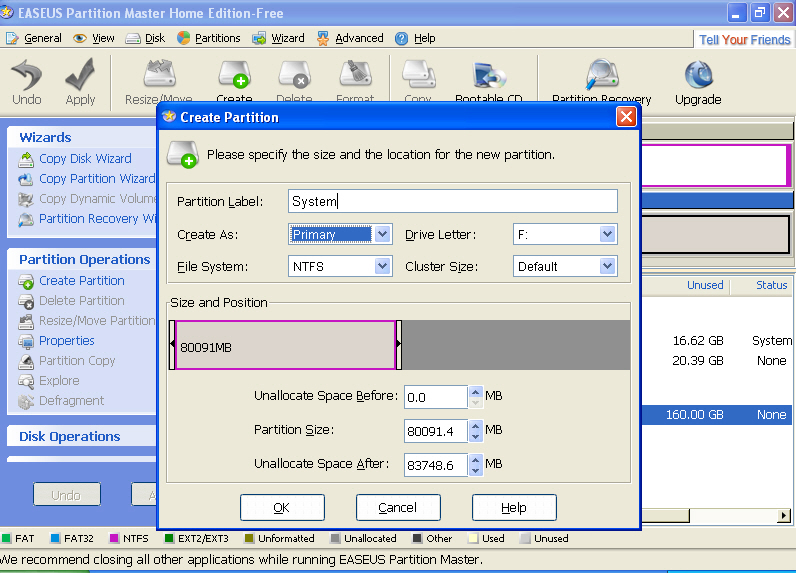
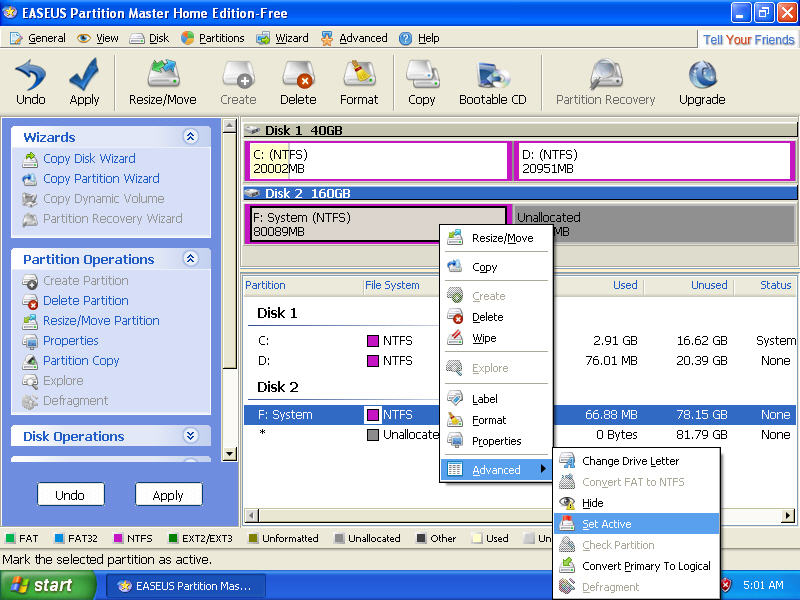
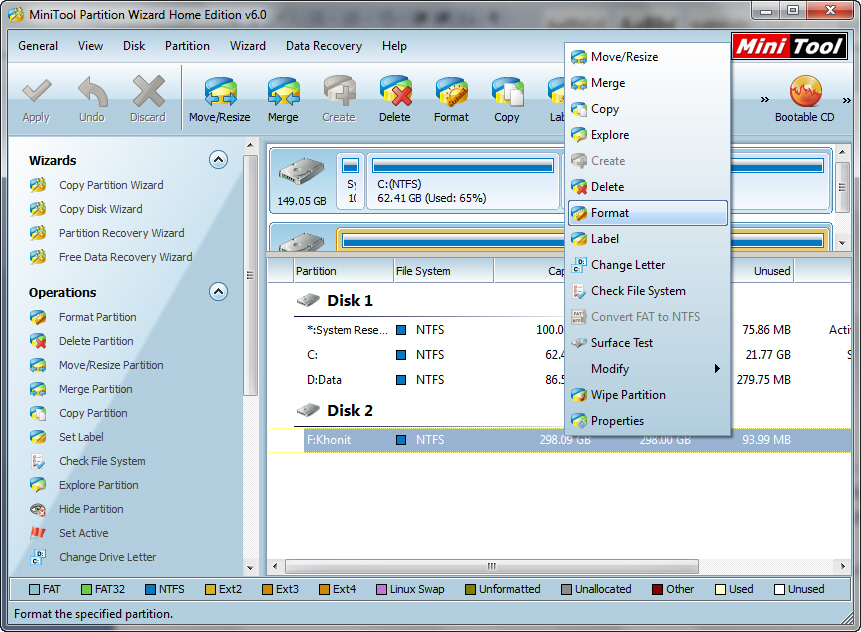
ขอบคุณมาก ครับ บอก ทุก รายละเอียดเลย.